很多SolidWorks学员选择在周末学习,提高自己的技能。不得不说在这个激烈竞争的社会,如果我们不能比别人更努力,很可能会被淘汰。所以时刻保持学习的态度,坚持学习,坚持提高自己,才能让自己更具备竞争力,不管是原公司升职加薪,还是跳槽,我们都有技术在身,不惧任何产品。今天继续给SolidWorks学习小伙伴提供练习题更新,今天更新的SolidWorks练习题取自catics3D19-TK17竞赛题目,看起来是我们常见的厨房工具,建模比较的简单,难度适中,很适合SolidWorks初学者练习提高自己。快来练起来吧
SolidWorks练习题之catics3D19-TK17效果图
SolidWorks练习题之catics3D19-TK17题目
SolidWorks练习题之catics3D19-TK17建模步骤
1、打开SolidWorks软件,新建零件,然后在【前视基准面】画一个圆。
.
2、【扫描】圆形轮廓,直径:6 。
3、在【上视基准面】画一个圆,直径:6 。
4、【拉伸凸台】等距:28 ,反向 ;方向1:成形到下一面 。
5、在圆柱体底部画圆,直径:40 。
6、【拉伸凸台】给定深度:98 。
7、在【前视基准面】画圆弧 和 圆 。(圆的半径就是X的值)
8、【扫描】圆形轮廓,直径:7 。
9、在【前视基准面】画个半圆。
10、【旋转】。
11、【圆周阵列】特征,方向:圆柱面 ;数量:5个。
12、体积:238618.50 。完成。
以上就是关于SolidWorks练习题之catics3D19-TK17题步骤,仅供参考,希望大家可以多做练习,自我完成。下面给出SolidWorks练习题之catics3D19-TK17模型源文件供下载学习。
注:SolidWorks新手如果看图文版的SolidWorks练习题比较吃力,建议看我们的视频练习,会员高清视频可下载。
SolidWorks练习题之catics3D19-TK17模型源文件下载


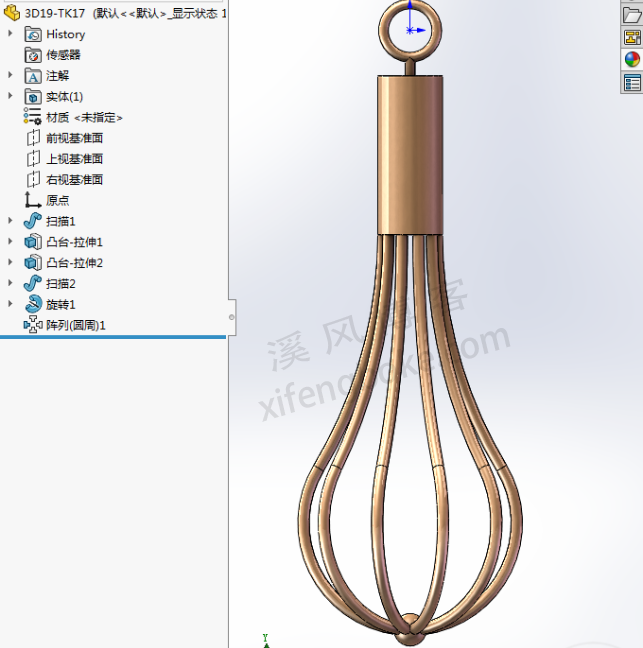

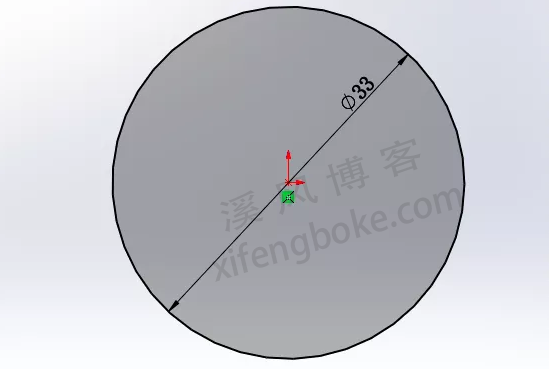
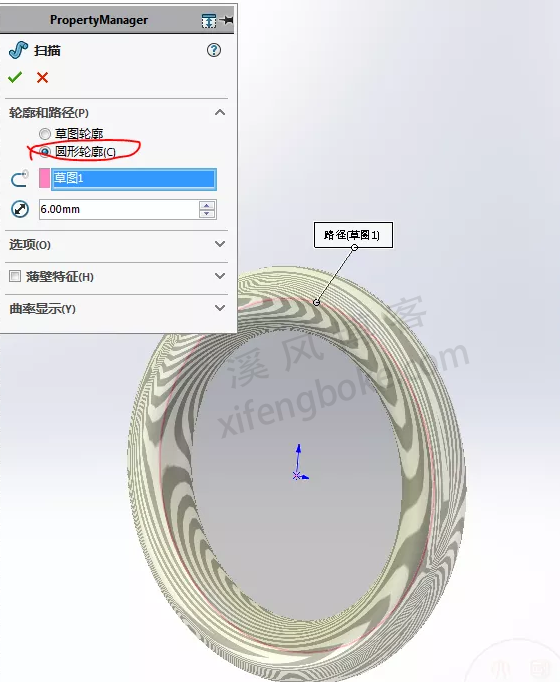
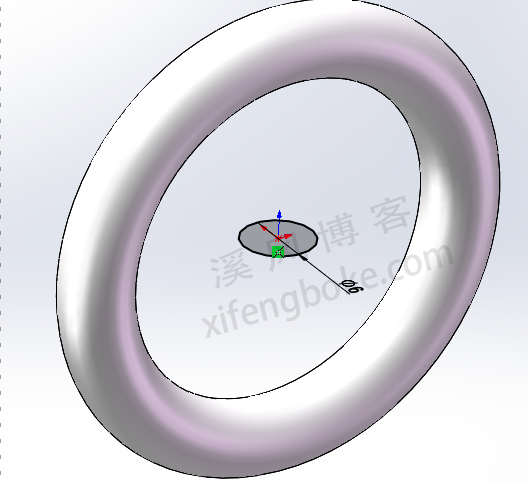
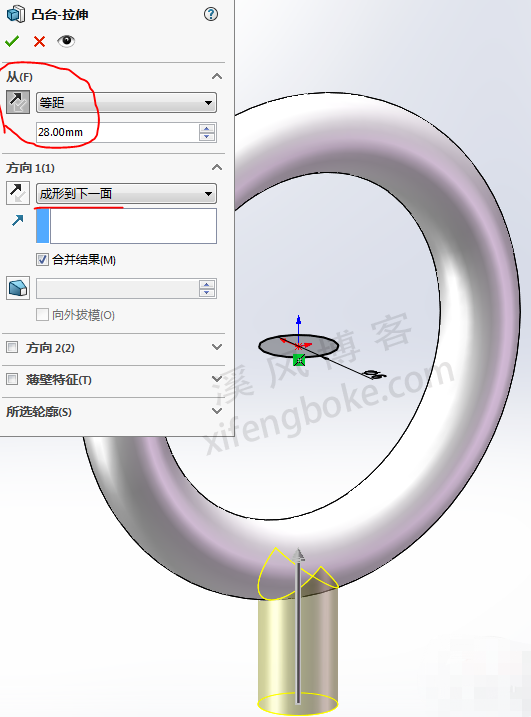


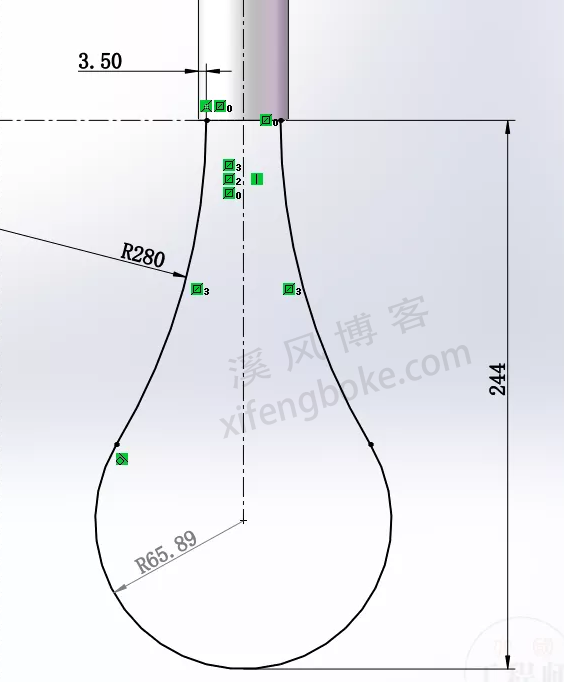
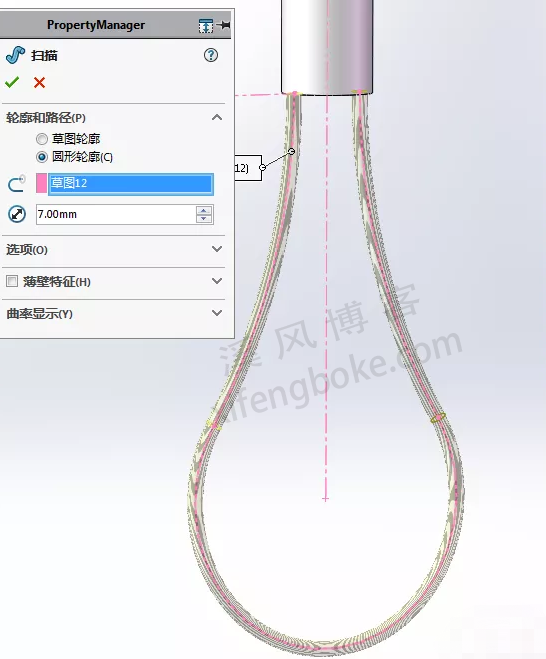

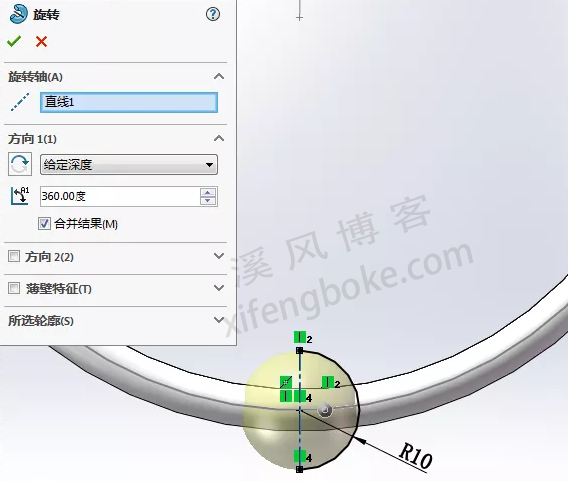
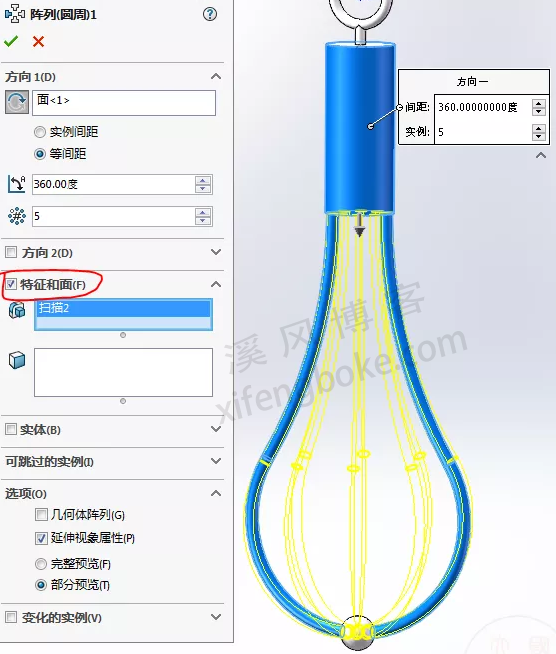











还没有评论,来说两句吧...